Форматирование FAT32 в NTFS
В настоящее время многие пользователи по-прежнему предпочитают использовать устаревшую файловую систему FAT32, несмотря на то, что она менее надёжна, чем файловая система NTFS. Последняя является на сегодняшний день наиболее успешным решением, отличается высокой стабильностью, способностью обеспечивать эффективную защиту персональных данных, а также возможностью сжимать файлы. В данном материале мы опишем, как из файловой системы FAT32 перейти на NTFS, не потеряв при этом данные.
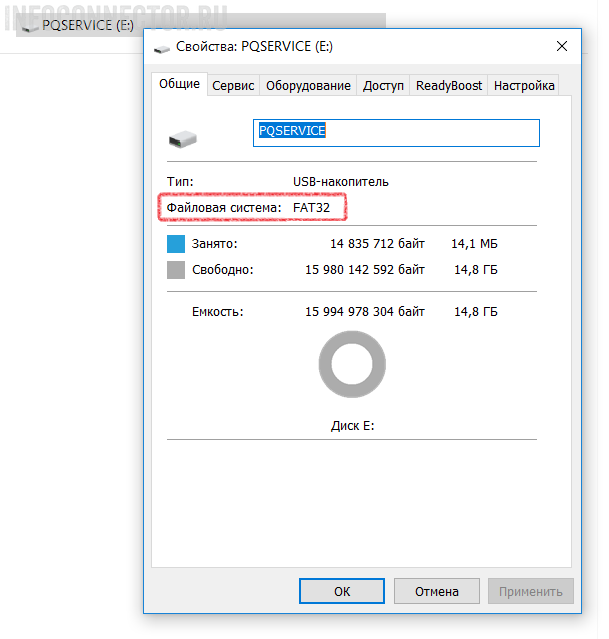
Содержание:
Как форматировать FAT32 в NTFS без потери данных
Преобразование посредством средств Windows
При сохранении данных на съёмный носитель USB следует помнить о том, что размеры файла для системы FAT32 не должны превышать 4 Gb, иначе невозможно будет его скопировать. Для этого и надо конвертировать одну систему файлов в другую.
Перед конвертированием требуется сначала узнать файловую систему диска. Для этого нажмите правой мышкой по диску, который требуется проверить, и выберите «Свойства» в возникшем меню.
В появившемся окне в режиме «по умолчанию» выбран раздел «Общие». Напротив расположен раздел под названием «Файловая система», в которой представлена информация о файловой системе носителя.
Преобразование посредством форматирования FAT32 в NTFS
Если носитель содержит какие-то данные и они важны для вас, то от процедуры форматирования лучше отказаться, поскольку в результате её эта информация будет утеряна. Если диск имеет крупный объём и перенести с него данные некуда, то форматирование раздела принесёт больше проблем, чем пользы.
А если предлагаемый метод преобразования путём форматирования подходит, то следует кликнуть правой мышкой по диску и нажать на «Форматирование».
Перед вами появится окно, в котором надо выбрать итоговую систему файлов и подобрать размеры кластера. Если мелкие файлы в большом количестве будут храниться на устройстве, то следует указать габариты клкастера поменьше. А для хранения крупных файлов назначается больше места. В нашем случае лучше оставив кластер с размером по умолчанию. В разделе «Метка тома» укажите название устройства-носителя. Поставьте «птичку» на «Быстрое форматирование», чтобы сэкономить время.
Преобразование с сохранением данных
Первым делом требуется запустить командную строчку Виндовс. Для этого в «Пуске», в поисковой строчке введите команду cmb и кликните «Ввод».
В новом окне командной строчки введите команду:
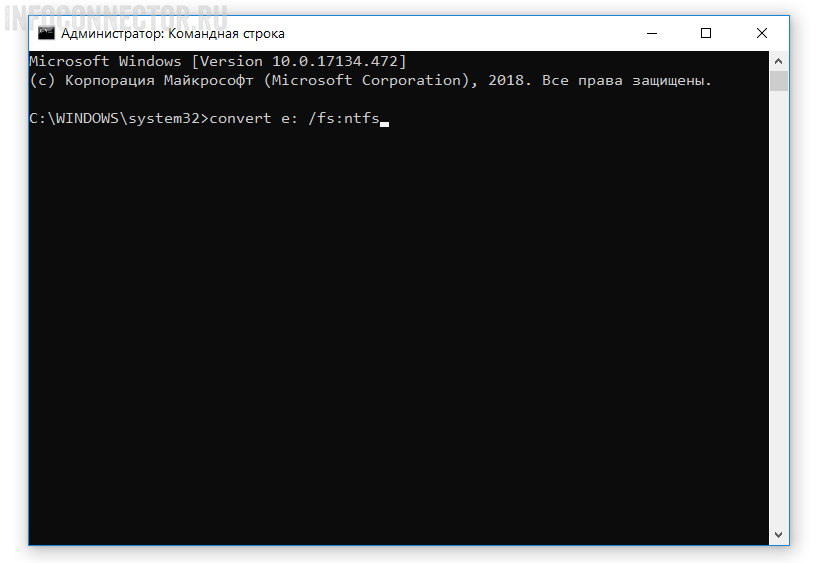
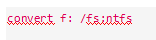
С её помощью вы преобразуете файловую систему носителя либо ЖД «винчестера» в систему NTFS.
В указанной команде f обозначает раздел, файловую систему которого требуется конвертировать. При необходимости буква раздела может быть изменена пользователем.
После введения команды появится сообщение о завершении процесса преобразования. Система FAT32 будет преобразована в NTFS вне зависимости от того, какой метод вы выберите для решения данной задачи. После этого вы сможете по достоинству оценить все достоинства новой файловой системы, не потеряв при этом ни одного из значимых для вас старых файлов.
